Membuat 10 Layout / halaman pada Eclipse - Android Part 1
Membuat 10 Layout / halaman pada Eclipse - Android Part 1
Sebelum anda membuat 10 halaman pada eclipse sebaiknya anda menyiapkan kopi biar tetap fokus agar tidak salah dalam menjalankan tahap-tahap yang ada pada artikel ini,,,, baiklah kita akan mulai dari tahap 1part 1
sudah tidak sabar lagi y..
baiklah
Langkah I
- buka aplikasi eclipse
>pilih new
>Android Aplication Project
Langkah II
- Isikan sesuai gambar dibawah ini anda dapat mengganti nama project hingga muncul tombol next
>Selanjutnya tekan tomol next sbanyak 3x yah
>Iskan Activty Name = " SATU "
>Isikan Layaut Name = "satu"
>seperti gambar berikut....
>terakhir finish
Langkah III
- Hapus bacaan "Hello World" Pada Workspce Anda
> masuk satu button ke workscpace anda seperti berikut
>klik 2 x button tersebut maka akan tampil layr
> Kopi Text yang terblok tersebut sebanyak 10 x
hasilnya akan terlihat seperti berikut ini
jangan lupa y untuk menggan nama buttonnya
> Klik Graphical Layout
>atur posisi sesuai urutannya yah ...
>setelah itu kopi kode dibawah ini paste kan ke Satu yang huruf " S " nya besar yah..
liat gambar yg dbawh:
package com.example.eko;
import android.os.Bundle;
import android.app.Activity;
import android.content.Intent;
import android.view.View;
import android.view.View.OnClickListener;
import android.widget.Button;
public class Satu extends Activity implements OnClickListener {
Button btn;
@Override
protected void onCreate(Bundle savedInstanceState) {
super.onCreate(savedInstanceState);
setContentView(R.layout.satu);
btn = (Button) findViewById(R.id.button1);
btn.setOnClickListener(this);
btn = (Button) findViewById(R.id.button2);
btn.setOnClickListener(this);
btn = (Button) findViewById(R.id.button3);
btn.setOnClickListener(this);
btn = (Button) findViewById(R.id.button4);
btn.setOnClickListener(this);
btn = (Button) findViewById(R.id.button5);
btn.setOnClickListener(this);
btn = (Button) findViewById(R.id.button6);
btn.setOnClickListener(this);
btn = (Button) findViewById(R.id.button7);
btn.setOnClickListener(this);
btn = (Button) findViewById(R.id.button8);
btn.setOnClickListener(this);
btn = (Button) findViewById(R.id.button9);
btn.setOnClickListener(this);
btn = (Button) findViewById(R.id.button10);
btn.setOnClickListener(this);
}
@Override
public void onClick(View v) {
// TODO Auto-generated method stub
switch (v.getId()){
case R.id.button1:
startActivity(new Intent(this, Pertama.class));
break;
case R.id.button2:
startActivity(new Intent(this, Dua.class));
break;
case R.id.button3:
startActivity(new Intent(this, Tiga.class));
break;
case R.id.button4:
startActivity(new Intent(this, Empat.class));
break;
case R.id.button5:
startActivity(new Intent(this, Lima.class));
break;
case R.id.button6:
startActivity(new Intent(this, Enam.class));
break;
case R.id.button7:
startActivity(new Intent(this, Tujuh.class));
break;
case R.id.button8:
startActivity(new Intent(this, Delapan.class));
break;
case R.id.button9:
startActivity(new Intent(this, Sembilan.class));
break;
case R.id.button10:
startActivity(new Intent(this, Sepuluh.class));
break;
}
}
}
>Buat class baru seperti berikut :
>isi kan persis seperti di gambar bawah ini
>selanjutnya klik "Finish"
>Selanjutnya Kopi kode ini ke dalam Pertama.java :
package com.example.eko;
import android.os.Bundle;
import android.app.Activity;
import android.content.Intent;
import android.view.View;
import android.view.View.OnClickListener;
import android.widget.Button;
import android.widget.ZoomButton;
public class Pertama extends Activity implements OnClickListener {
Button btn;
ZoomButton klik;
@Override
protected void onCreate(Bundle savedInstanceState) {
super.onCreate(savedInstanceState);
setContentView(R.layout.child);
btn = (Button) findViewById(R.id.button1);
btn.setOnClickListener(this);
}
@Override
public void onClick(View v) {
// TODO Auto-generated method stub
switch (v.getId()){
case R.id.button1:
startActivity(new Intent(this, Satu.class));
break;
}
}
}
>> Selanjutnya Klik File-> SAVE ALL
>Membuat 10 Layout / halaman pada Eclipse - Android Part 2













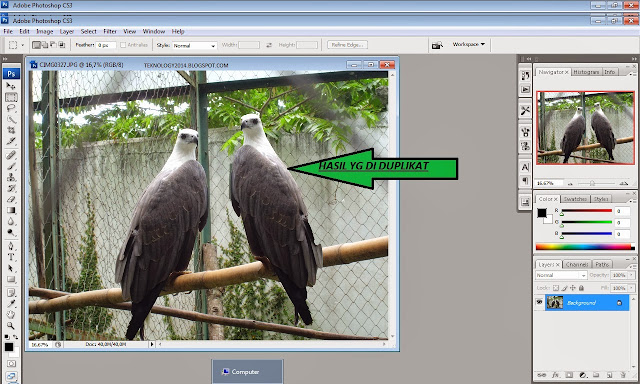

Comments
Post a Comment
Kritik & Saran Anda, Kemajuan Blog Ini... ^_^